服务器端口被大量占用解决方法
Win1080端口被占用怎么办?Win10系统80端口被占用的解决方法

Win1080端口被占用怎么办?Win10系统80端口被占用的
解决方法
很多用户在安装PC软件的时候出现提示“80端口被占用,请使用其他端口”,主要原因是一些系统服务默认的安装端口是80,容易和已安装的ISS等其他服务冲突,导致一些服务项无法启动。
阅读下文了解 Win10系统80端口被占用的解决方法。
操作步骤:
1、以管理员身份运行cmd;
2、输入:
net stop http
注:如果提示是否真的需要停止这些服务,则选择“Y”;
3、完成后输入:
sc config http start=disabled
其他方法:(若80端口不能解除占用,可使用下方解决方案)
解决方案一:
1、Ctrl+x,然后选择“计算机管理”,展开“服务和应用程序”,找到“服务”;
2、找到“World Wide Web Publishing Service”,双击打开后,将启动类型改为手动,更改服务状态为“停止”;
3、如果80端口仍然被占用,则还需要停止以下几个服务:
“SSDP Discovery”
“Print Spooler”
“HomeGroup Provider”
“Function Discovery Resource Publication”
“Function Discovery Provider Host”
解决方案二:
1、以管理员身份运行regedit ;
2、打开键值:HKEY_LOCAL_MACHINE\SYSTEM\CurrentControlSet\services\HT
TP ;
3、在右边找到Start这一项,将其改为0;
4、重启系统,System进程不会占用80端口。
关于端口被占用的解决办法

关于端⼝被占⽤的解决办法
今天开机发现⼀直使⽤的ssr启动时报错,显⽰1080端⼝被占⽤,如下图,估计是可能被什么软件影响了,或者由于系统更新导致
对于这种问题,⾸先是找到这个端⼝被哪个程序占⽤,然后关闭就⾏了,但是指标不治本,⽐较好的办法就是更改配置,使⽤闲置端⼝号。
分享⼏个命令,管理员⽅式打开cmd窗⼝
查看某个端⼝被占⽤:
netstat -aon|findstr "8080"
可以看到8080端⼝是在被3404进程使⽤,然后打开任务管理器,点击详细信息,关闭占⽤这个端⼝的进程
但发现这也是我正在使⽤的应⽤程序,那只能使⽤另外的办法,打开ssr的配置⽂件[gui-config.json],更改⾥⾯local port为系统未被占⽤的端⼝号,
那么使⽤命令查看系统未被占⽤的端⼝:
netsh interface ipv4 show excludedportrange protocol=tcp
如图所⽰,随意找⼀个不在上图范围之内的即可,⽐如我更改的是1010,然后保存⽂件,重启ssr即可正常使⽤!。
端口被占用的解决办法

端⼝被占⽤的解决办法
⼀、概述
服务器的不正常关闭,导致再次启动端⼝时,显⽰端⼝被占⽤。
以下为windows平台及Mac平台下的解决办法。
⼆、解决办法
1、Mac平台解决办法
1)查询占⽤的端⼝号的程序
lsof -i:端⼝号
该命令会返回占⽤端⼝号的程序,找出我们不正常运⾏的程序名,查看其PID
2)杀死占⽤进程
kill PID
根据程序对应的PID,使⽤此命令杀死该进程。
没有返回任何东西,即表⽰该进程已终⽌。
再次重启,就可以正常启动了。
2、windows平台(笔记本出现问题,未测试出来)
(1)在cmd命令窗⼝输⼊ netstat -ano,即可显⽰所有已占⽤的端⼝。
(2)查看占⽤的端⼝号。
netstat -aon|findstr "提⽰的端⼝号"
(3)查询占⽤端⼝的程序名称
tasklist|findstr PID
(4)杀死应⽤程序
taskkill /f/t/im 应⽤程序名称。
清除占用端口的方法

清除占用端口的方法
在使用网络应用程序时,有时候会遇到端口被占用的情况,导致应用程序无法正常启动或使用。
这时候,我们需要清除占用端口的进程,以下是几种清除占用端口的方法:
1. 使用Windows自带的命令行工具netstat,查看占用端口的进程PID,然后使用任务管理器或命令行终止进程。
命令行操作如下:打开命令提示符,输入命令:netstat -ano,可以列出所有占用端口的进程信息,其中PID表示进程ID。
找到占用目标端口的进程PID,然后使用命令taskkill /pid PID /f强制杀死该进程。
2. 使用第三方工具TCPView,它可以直观地显示端口占用情况,并提供方便的终止进程功能。
下载并安装TCPView后,找到占用目标端口的进程,然后右键选择“End Process”即可终止进程。
3. 如果是Linux系统,可以使用lsof命令,该命令可以列出所有打开的文件和进程。
输入命令:lsof -i :端口号,可以列出占用该端口的进程信息。
找到进程PID后,使用命令kill PID终止进程。
总之,清除占用端口的方法有很多种,可以根据自己的使用习惯和操作系统选择适合自己的方法。
- 1 -。
80端口被占用的解决方法
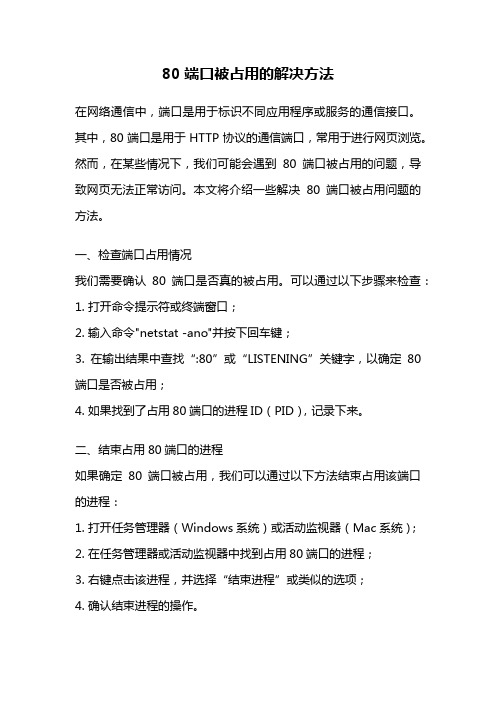
80端口被占用的解决方法在网络通信中,端口是用于标识不同应用程序或服务的通信接口。
其中,80端口是用于HTTP协议的通信端口,常用于进行网页浏览。
然而,在某些情况下,我们可能会遇到80端口被占用的问题,导致网页无法正常访问。
本文将介绍一些解决80端口被占用问题的方法。
一、检查端口占用情况我们需要确认80端口是否真的被占用。
可以通过以下步骤来检查:1. 打开命令提示符或终端窗口;2. 输入命令"netstat -ano"并按下回车键;3. 在输出结果中查找“:80”或“LISTENING”关键字,以确定80端口是否被占用;4. 如果找到了占用80端口的进程ID(PID),记录下来。
二、结束占用80端口的进程如果确定80端口被占用,我们可以通过以下方法结束占用该端口的进程:1. 打开任务管理器(Windows系统)或活动监视器(Mac系统);2. 在任务管理器或活动监视器中找到占用80端口的进程;3. 右键点击该进程,并选择“结束进程”或类似的选项;4. 确认结束进程的操作。
三、更改占用80端口的应用程序设置有时,某些应用程序会默认占用80端口进行通信,我们可以通过更改其设置来解决端口冲突问题。
具体操作如下:1. 打开占用80端口的应用程序;2. 进入应用程序的设置或首选项界面;3. 查找与端口相关的设置项,通常可以在网络或通信选项中找到;4. 将端口设置项修改为其他未被占用的端口号,建议选择大于1024且未被其他应用程序使用的端口号;5. 保存设置并重新启动应用程序,确保修改生效。
四、禁用占用80端口的服务或应用程序在某些情况下,我们无法通过更改设置来解决80端口被占用的问题。
这时,我们可以尝试禁用占用80端口的服务或应用程序。
具体步骤如下:1. 打开控制面板(Windows系统)或系统偏好设置(Mac系统);2. 进入网络设置或网络与共享中心(Windows系统)或网络(Mac系统);3. 在网络设置或网络与共享中心中找到“更改适配器设置”或类似选项;4. 右键点击当前正在使用的网络连接,选择“属性”或类似选项;5. 在属性窗口中,找到与TCP/IP协议相关的设置项;6. 取消勾选“使用默认的端口”或类似选项,手动输入其他未被占用的端口号;7. 确认设置并重启计算机,使修改生效。
linux中端口被占用处理步骤

linux中端口被占用处理步骤Linux中端口被占用处理步骤在Linux系统中,端口被占用是一个常见的问题。
当一个端口被占用时,其他程序将无法使用该端口,导致网络服务无法正常运行。
本文将介绍Linux中处理端口被占用的步骤,以帮助用户解决这个问题。
1. 查看端口占用情况要处理端口被占用问题,首先需要查看当前系统中哪些端口被占用了。
在Linux中,可以使用netstat命令查看端口占用情况。
打开终端,输入以下命令:```netstat -tuln```该命令将显示所有已经监听的端口及其对应的服务。
2. 查找占用端口的进程通过netstat命令可以得知哪些端口被占用,但无法直接得知是哪个进程占用了该端口。
为了找到占用端口的进程,可以使用lsof命令。
在终端中输入以下命令:```sudo lsof -i :端口号```将命令中的“端口号”替换为具体的占用端口号。
执行命令后,将显示占用该端口的进程及其PID。
3. 关闭占用端口的进程一旦找到了占用端口的进程,就可以尝试关闭它,以释放该端口。
在终端中输入以下命令:```sudo kill -9 进程PID```将命令中的“进程PID”替换为占用端口的进程的PID。
执行命令后,该进程将被强制终止。
4. 修改占用端口的程序配置如果无法关闭占用端口的进程,或者关闭进程后端口仍然被占用,可能是由于程序配置的问题。
可以尝试修改相关程序的配置文件,将占用端口修改为其他可用的端口。
具体的修改方法需要根据程序而定,但一般来说,可以在程序的配置文件中搜索端口号,并将其修改为其他端口号。
5. 使用备用端口如果修改配置文件的方法无效,或者无法找到相关程序的配置文件,可以考虑使用备用端口。
备用端口是指那些没有被占用的端口。
在Linux中,端口号范围是从0到65535,其中0到1023是系统保留端口,一般不建议使用。
可以选择一个未被占用的端口作为备用端口,并将相关程序的配置文件中的端口号修改为备用端口。
如何解决服务器端口号被占用的问题
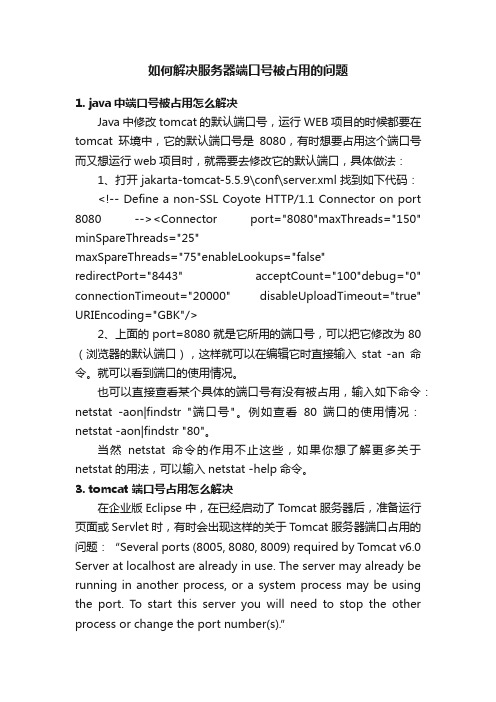
如何解决服务器端口号被占用的问题1. java中端口号被占用怎么解决Java中修改tomcat的默认端口号,运行WEB项目的时候都要在tomcat环境中,它的默认端口号是8080,有时想要占用这个端口号而又想运行web项目时,就需要去修改它的默认端口,具体做法:1、打开 jakarta-tomcat-5.5.9\conf\server.xml 找到如下代码:<!-- Define a non-SSL Coyote HTTP/1.1 Connector on port 8080 --><Connector port="8080"maxThreads="150" minSpareThreads="25"maxSpareThreads="75"enableLookups="false"redirectPort="8443" acceptCount="100"debug="0" connectionTimeout="20000" disableUploadTimeout="true" URIEncoding="GBK"/>2、上面的port=8080就是它所用的端口号,可以把它修改为80(浏览器的默认端口),这样就可以在编辑它时直接输入stat -an命令。
就可以看到端口的使用情况。
也可以直接查看某个具体的端口号有没有被占用,输入如下命令:netstat -aon|findstr "端口号"。
例如查看80端口的使用情况:netstat -aon|findstr "80"。
当然netstat命令的作用不止这些,如果你想了解更多关于netstat的用法,可以输入netstat -help命令。
linux 端口被占用解决方法
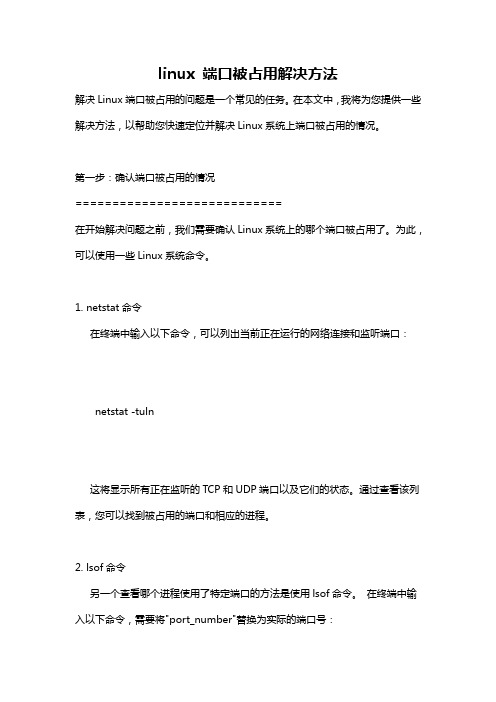
linux 端口被占用解决方法解决Linux端口被占用的问题是一个常见的任务。
在本文中,我将为您提供一些解决方法,以帮助您快速定位并解决Linux系统上端口被占用的情况。
第一步:确认端口被占用的情况============================在开始解决问题之前,我们需要确认Linux系统上的哪个端口被占用了。
为此,可以使用一些Linux系统命令。
1. netstat命令在终端中输入以下命令,可以列出当前正在运行的网络连接和监听端口:netstat -tuln这将显示所有正在监听的TCP和UDP端口以及它们的状态。
通过查看该列表,您可以找到被占用的端口和相应的进程。
2. lsof命令另一个查看哪个进程使用了特定端口的方法是使用lsof命令。
在终端中输入以下命令,需要将"port_number"替换为实际的端口号:sudo lsof -i :port_number该命令将显示使用指定端口的进程及其PID。
第二步:杀死占用端口的进程=========================一旦确定了占用端口的进程,下一步就是终止该进程。
要完成这个任务,可以使用kill命令。
在终端中输入以下命令,将"PID"替换为实际的进程ID:sudo kill PID这将终止使用指定进程ID的进程。
请注意,您可能需要以root或sudo权限运行此命令。
如果进程无法正常终止,您可以尝试使用"kill -9 PID"命令,这会强制终止进程。
第三步:解决持久性占用问题===========================有时,您可能会发现无论您如何终止占用端口的进程,它们会在系统重启后重新出现。
这表明这些进程是由系统服务或其他自动启动机制引起的。
要解决这个持久性占用问题,可以采取以下步骤:1. 停止相关服务确定占用端口的进程所属的服务,然后停止或禁用该服务。
服务器启动时端口被占用问题(包含System占用端口解决方案)
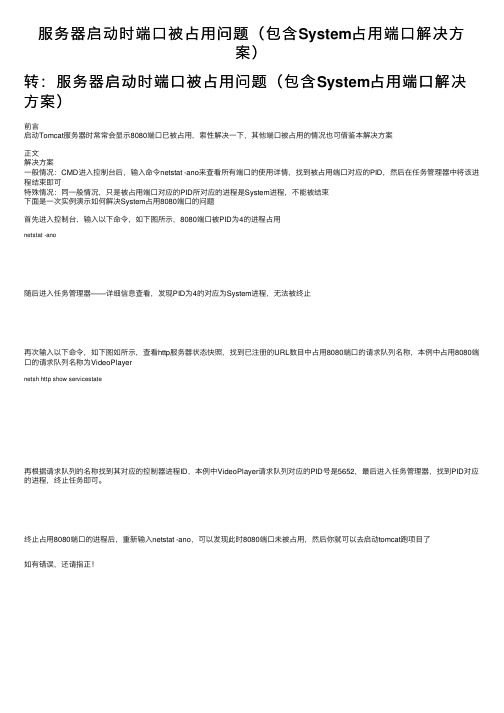
服务器启动时端⼝被占⽤问题(包含System占⽤端⼝解决⽅
案)
转:服务器启动时端⼝被占⽤问题(包含System占⽤端⼝解决⽅案)
前⾔
启动Tomcat服务器时常常会显⽰8080端⼝已被占⽤,索性解决⼀下,其他端⼝被占⽤的情况也可借鉴本解决⽅案
正⽂
解决⽅案
⼀般情况:CMD进⼊控制台后,输⼊命令netstat -ano来查看所有端⼝的使⽤详情,找到被占⽤端⼝对应的PID,然后在任务管理器中将该进程结束即可
特殊情况:同⼀般情况,只是被占⽤端⼝对应的PID所对应的进程是System进程,不能被结束
下⾯是⼀次实例演⽰如何解决System占⽤8080端⼝的问题
⾸先进⼊控制台,输⼊以下命令,如下图所⽰,8080端⼝被PID为4的进程占⽤
netstat -ano
随后进⼊任务管理器——详细信息查看,发现PID为4的对应为System进程,⽆法被终⽌
再次输⼊以下命令,如下图如所⽰,查看http服务器状态快照,找到已注册的URL数⽬中占⽤8080端⼝的请求队列名称,本例中占⽤8080端⼝的请求队列名称为VideoPlayer
netsh http show servicestate
再根据请求队列的名称找到其对应的控制器进程ID,本例中VideoPlayer请求队列对应的PID号是5652,最后进⼊任务管理器,找到PID对应的进程,终⽌任务即可。
终⽌占⽤8080端⼝的进程后,重新输⼊netstat -ano,可以发现此时8080端⼝未被占⽤,然后你就可以去启动tomcat跑项⽬了
如有错误,还请指正!。
nginx服务器80端口被占用的解决方法
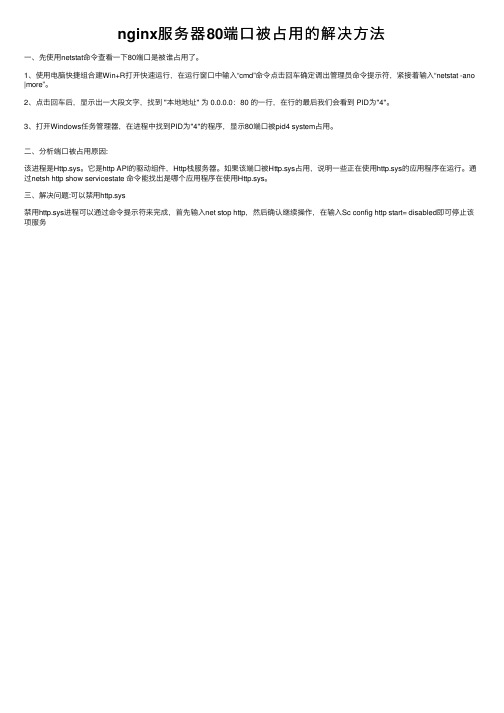
nginx服务器80端⼝被占⽤的解决⽅法
⼀、先使⽤netstat命令查看⼀下80端⼝是被谁占⽤了。
1、使⽤电脑快捷组合建Win+R打开快速运⾏,在运⾏窗⼝中输⼊“cmd”命令点击回车确定调出管理员命令提⽰符,紧接着输⼊“netstat -ano |more”。
2、点击回车后,显⽰出⼀⼤段⽂字,找到 "本地地址" 为 0.0.0.0:80 的⼀⾏,在⾏的最后我们会看到 PID为"4"。
3、打开Windows任务管理器,在进程中找到PID为"4"的程序,显⽰80端⼝被pid4 system占⽤。
⼆、分析端⼝被占⽤原因:
该进程是Http.sys。
它是http API的驱动组件,Http栈服务器。
如果该端⼝被Http.sys占⽤,说明⼀些正在使⽤http.sys的应⽤程序在运⾏。
通过netsh http show servicestate 命令能找出是哪个应⽤程序在使⽤Http.sys。
三、解决问题:可以禁⽤http.sys
禁⽤http.sys进程可以通过命令提⽰符来完成,⾸先输⼊net stop http,然后确认继续操作,在输⼊Sc config http start= disabled即可停⽌该项服务。
win10端口被占用的解决方法

win10端口被占用的解决方法
相信有不少网友都遇到过端口占用的情况,这是怎么回事呢?出现这一情况有可能是因为应用程序需要使用的TCP/UDP端口被其它程序、或者病毒木马占用。
那么应该如何解决呢?下面我们一起来看看这篇Win10端口被占用的解决方法吧,希望对你有所帮助。
Win10端口被占用的解决方法:
方法一:
1、首先按下键盘win+R。
2、在其中输入“cmd”并回车。
3、打开后输入“netstat -ano”命令查看所有端口被占用情况,比如关闭端口号为8888的端口,找到8888端口号对应的PID,如图,8888端口号对应的PID为287784。
4、然后鼠标右键点击“任务栏”,打开“任务管理器”。
5、打开后选择“详细信息”。
6、PID对应的列就是端口号,点击PID可以将端口倒序或正序排列,如果端口号小就正序,端口号大就倒序。
7、随后在其中找到端口对应的应用。
8、找到后右键点击它选择“结束任务”即可解决。
彻底解决端口被占用(在使用中)问题的办法
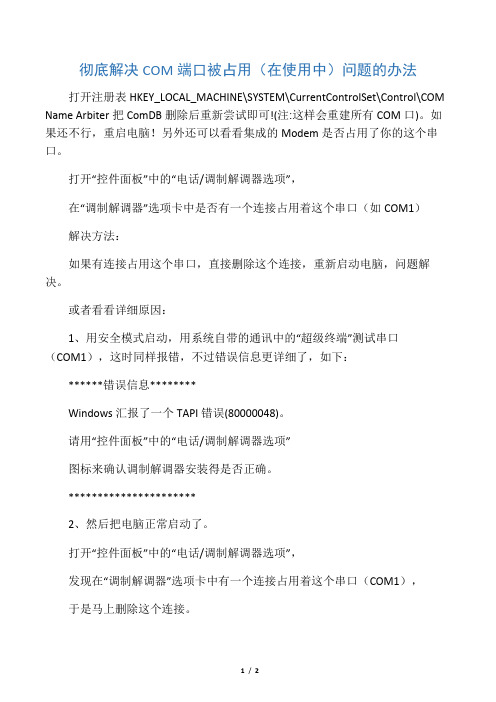
彻底解决COM端口被占用(在使用中)问题的办法打开注册表HKEY_LOCAL_MACHINE\SYSTEM\CurrentControlSet\Control\COM Name Arbiter把ComDB删除后重新尝试即可!(注:这样会重建所有COM口)。
如果还不行,重启电脑!另外还可以看看集成的Modem是否占用了你的这个串口。
打开“控件面板”中的“电话/调制解调器选项”,在“调制解调器”选项卡中是否有一个连接占用着这个串口(如COM1)解决方法:如果有连接占用这个串口,直接删除这个连接,重新启动电脑,问题解决。
或者看看详细原因:1、用安全模式启动,用系统自带的通讯中的“超级终端”测试串口(COM1),这时同样报错,不过错误信息更详细了,如下:******错误信息********Windows汇报了一个TAPI错误(80000048)。
请用“控件面板”中的“电话/调制解调器选项”图标来确认调制解调器安装得是否正确。
**********************2、然后把电脑正常启动了。
打开“控件面板”中的“电话/调制解调器选项”,发现在“调制解调器”选项卡中有一个连接占用着这个串口(COM1),于是马上删除这个连接。
再用“超级终端”测试串口(COM1),不报错了,表示与串口(COM1)通讯正常。
3、把串口设备连接到串口(COM1)上,用相关软件与设备通讯,正常,问题解决。
由於windows莫名其妙的registry原因,很多用户发现,在安装蓝牙管理软件之後,对应的蓝牙虚拟端口居然变成COM9,甚至是COM13或更高,导致与许多应用程序,如手机同步软件,PDA同步软件无法使用,多次重新安装蓝牙管理软件只会让状况更恶化..解决方案如下(执行下列步骤之前,请务必卸载蓝牙管理程序,并重新开机)1.在Windows系统,按开始>执行>输入cmd,按回车2.出现命令字符视窗之後,输入set DEVMGR_SHOW_NONPRESENT_DEVICES=1按回车devmgmt.msc按回车3.然后在设备管理器点击>查看>显示隐藏的设备您现在能能删除多余的端口了,删除完毕之後,请务必重新开机4.重新安装蓝牙管理软件5.如果您想永久性投入这个环境变量到XP,到我的电脑>点选之後,按鼠标右键>属性>高级>环境变量在系统变量里面,按"新建",在"变量名"里面填入"DEVMGR_SHOW_NONPRESENT_DEVICES",变量值填入"1"。
端口占用解决方法

端口占用解决方法端口占用是指在使用网络通信时,一些程序或服务占用了特定的端口,导致其他程序或服务无法使用该端口进行通信。
端口占用可能会影响系统的正常运行,因此需要及时解决。
下面将介绍一些常见的解决端口占用的方法。
1.查找占用端口的进程:- 使用命令行工具(如Windows的cmd命令提示符或Linux的终端),输入以下命令:netstat -ano(Windows)或lsof -i -P , grep LISTEN (Linux),可以查看当前正在使用的端口及对应的进程ID。
- 在Windows中,可以使用Task Manager(任务管理器)查看当前正在运行的进程和它们的PID(进程ID),然后在命令行工具中输入命令:tasklist , findstr [PID],即可查看该进程的详细信息。
2.结束占用端口的进程:- 在Windows中,可以使用Task Manager,找到对应的进程,右键点击选择"结束进程",或者使用命令行工具输入命令:taskkill /PID [PID] /F(其中[PID]为进程的PID),来强制结束进程。
- 在Linux中,可以使用kill命令,输入命令:kill [PID],来结束进程。
3.修改占用端口的服务配置:- 如果端口占用是由一些服务(如Web服务器、数据库服务器)导致的,可以通过修改该服务的配置文件来修改使用的端口号。
- 在Windows中,可以在服务管理器中找到对应的服务,右键点击选择"属性",然后在"常规"或"设置"选项卡中修改端口号。
4.禁用占用端口的服务:-如果端口占用的服务不再需要使用,可以将其禁用或停止,以释放端口。
- 在Windows中,可以在服务管理器中找到对应的服务,右键点击选择"停止"或"禁用",以停止或禁用服务。
8080端口占用解决方法
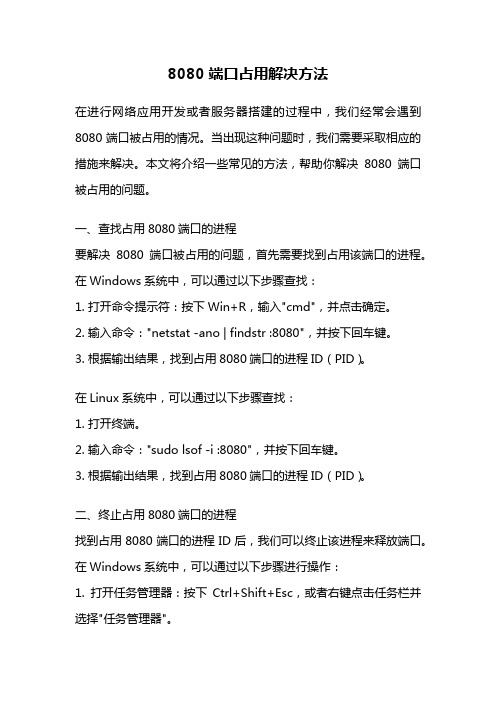
8080端口占用解决方法在进行网络应用开发或者服务器搭建的过程中,我们经常会遇到8080端口被占用的情况。
当出现这种问题时,我们需要采取相应的措施来解决。
本文将介绍一些常见的方法,帮助你解决8080端口被占用的问题。
一、查找占用8080端口的进程要解决8080端口被占用的问题,首先需要找到占用该端口的进程。
在Windows系统中,可以通过以下步骤查找:1. 打开命令提示符:按下Win+R,输入"cmd",并点击确定。
2. 输入命令:"netstat -ano | findstr :8080",并按下回车键。
3. 根据输出结果,找到占用8080端口的进程ID(PID)。
在Linux系统中,可以通过以下步骤查找:1. 打开终端。
2. 输入命令:"sudo lsof -i :8080",并按下回车键。
3. 根据输出结果,找到占用8080端口的进程ID(PID)。
二、终止占用8080端口的进程找到占用8080端口的进程ID后,我们可以终止该进程来释放端口。
在Windows系统中,可以通过以下步骤进行操作:1. 打开任务管理器:按下Ctrl+Shift+Esc,或者右键点击任务栏并选择"任务管理器"。
2. 切换到"进程"选项卡。
3. 找到占用8080端口的进程ID,并选中该进程。
4. 点击"结束任务"按钮,终止该进程。
在Linux系统中,可以通过以下步骤进行操作:1. 打开终端。
2. 输入命令:"sudo kill -9 <进程ID>",将"<进程ID>"替换为占用8080端口的进程ID。
3. 按下回车键,终止该进程。
三、修改端口号如果终止进程后,仍然无法释放8080端口,或者你不想终止该进程,可以考虑修改端口号。
在进行端口修改前,请确保你的应用或服务器支持修改端口号。
linux443端口占用解决方法
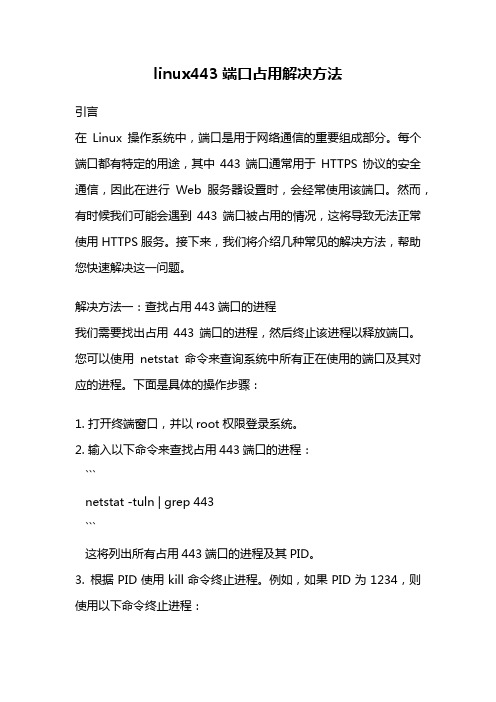
linux443端口占用解决方法引言在Linux操作系统中,端口是用于网络通信的重要组成部分。
每个端口都有特定的用途,其中443端口通常用于HTTPS协议的安全通信,因此在进行Web服务器设置时,会经常使用该端口。
然而,有时候我们可能会遇到443端口被占用的情况,这将导致无法正常使用HTTPS服务。
接下来,我们将介绍几种常见的解决方法,帮助您快速解决这一问题。
解决方法一:查找占用443端口的进程我们需要找出占用443端口的进程,然后终止该进程以释放端口。
您可以使用netstat命令来查询系统中所有正在使用的端口及其对应的进程。
下面是具体的操作步骤:1. 打开终端窗口,并以root权限登录系统。
2. 输入以下命令来查找占用443端口的进程:```netstat -tuln | grep 443```这将列出所有占用443端口的进程及其PID。
3. 根据PID使用kill命令终止进程。
例如,如果PID为1234,则使用以下命令终止进程:```kill 1234```请注意,终止进程可能会中断正在进行的任务,请确保在终止进程之前保存好相关数据。
解决方法二:修改占用443端口的进程如果您发现占用443端口的进程是您需要保留的进程,您可以尝试修改该进程的配置文件,将其占用的端口修改为其他可用的端口。
以下是具体的操作步骤:1. 打开终端窗口,并以root权限登录系统。
2. 定位占用443端口的进程的配置文件。
常见的配置文件包括Apache的httpd.conf或nginx的nginx.conf等。
3. 使用文本编辑器打开配置文件。
4. 在配置文件中,查找并修改监听端口的设置。
将其修改为其他未被占用的端口,例如8443。
5. 保存并关闭配置文件。
6. 重新启动占用443端口的进程,以使修改生效。
解决方法三:使用防火墙规则如果您无法找到占用443端口的进程,或者无法修改该进程的配置文件,您可以尝试使用防火墙规则来解决该问题。
端口被占用 1080

端口被占用 1080
当需要打开某个端口时,系统提示已被占用 1080,可能是由于其他程序或服务正在使用该端口。
以下是一些解决端口被占用问题的方法:
1. 重启计算机:重启计算机可以清除系统中的临时文件和运行状态,从而允许其他程序或服务访问被占用的端口。
2. 使用命令行:在命令提示符中使用 netstat 命令可以查看当前端口的使用情况,其中被占用的端口会被标记为“State= listening”。
可以使用 netstat 命令关闭占用端口的程序或服务。
3. 使用任务管理器:在任务管理器中,可以查看正在运行的程序和服务,并选择关闭占用端口的程序或服务。
4. 使用端口扫描工具:端口扫描工具可以扫描目标计算机上的端口,发现占用端口的程序或服务。
可以使用一些免费的端口扫描工具,如 Nmap 或 Aircrack-ng 等。
5. 卸载 USB 相关驱动:在某些情况下,USB 相关驱动可能会占用端口。
可以打开设备管理器,选择查看菜单中的显示隐藏设备,展开 USB 相关驱动,然后选择不需要的卸载即可解决端口被占用的问题。
请注意,在解决端口被占用问题时,应该先确定占用端口的程序或服务,然后采取适当的措施关闭或卸载该程序或服务。
如果不确定如何处理,请寻求专业人士的帮助。
linux python socket server重启后,端口被占用的解决方法

当你的Python Socket 服务器重启后,发现端口被占用时,通常是由于之前的服务器进程没有正确关闭或释放端口。
这可能是因为服务器进程异常退出、没有正确处理SIGTERM 信号、或者其他原因导致服务器没有释放端口。
要解决这个问题,你可以采取以下几种方法:
等待一段时间再重启:端口通常在一段时间后会被操作系统释放,这取决于操作系统和网络配置。
你可以等待一段时间,然后再次尝试启动服务器。
杀死占用端口的进程:使用lsof 或netstat 命令查找占用指定端口的进程,并杀死该进程。
假设端口号为8080:
lsof -i :8080
这将显示占用端口8080 的进程信息,包括进程ID。
然后可以使用kill 命令杀死该进程:
kill -9 <进程ID>
更改服务器端口:如果你不希望等待或者找到并杀死占用端口的进程,可以尝试更改服务器的端口号,以避免冲突。
优化服务器代码:确保你的服务器代码在退出时正确关闭套接字和资源,以便在下一次启动时不会导致端口被占用。
确保在服务器代码中捕获SIGTERM 信号,并在接收到信号时执行清理操作。
使用异常处理:在服务器代码中,添加适当的异常处理以处理网络异常和错误,以防止异常退出。
使用监听器:在启动服务器之前,可以使用某些监听器工具,如systemd,来监控服务器进程并确保在异常退出时重新启动服务器。
根据情况,你可以选择上述方法之一或多个来解决端口被占用的问题。
最佳方法取决于你的具体需求和环境。
8080端口被占用解决方法

8080端口被占用解决方法一、发现端口被占用。
1.1 当你发现8080端口被占用的时候,那可真是有点头疼呢。
就像你正准备走一条平常的路,突然发现前面被堵住了,心里肯定会有点烦躁。
这个时候,首先要做的就是找出到底是哪个程序或者进程在占用这个端口。
在Windows系统下啊,你可以打开命令提示符(CMD),输入“netstat -ano | findstr :8080”,这就像是派出一个小侦探去查看情况一样。
这个命令会列出正在使用8080端口的进程的PID(进程标识符)。
1.2 如果是在Linux系统里呢,你就可以使用“netstat -tlnp | grep 8080”这个命令。
这就好比在一个装满东西的大仓库里,用一个小标签去找到你想要的东西。
它会显示占用8080端口的进程相关信息。
二、解决端口占用。
2.1 一旦知道了是哪个进程在捣乱,接下来就可以想办法解决了。
如果这个进程是你不需要的,或者是可以暂时关闭的,那就简单多了。
在Windows系统中,你可以通过任务管理器来结束这个进程。
就像把一个调皮捣蛋的小孩从玩耍的地方拉走一样。
打开任务管理器,找到对应的PID,然后右键点击“结束任务”。
不过可别弄错了进程,要是把重要的进程给关了,那就好比拆了东墙补西墙,可能会引发其他问题。
2.2 在Linux系统里,如果要关闭进程,可以使用“kill -9 PID”命令。
这里的“-9”就像是一个强制的手段,直接把进程给干掉。
但是也要小心啊,这就像动刀子一样,要是弄错了,也会出乱子的。
2.3 如果这个进程是你需要的,不能直接关闭,那该怎么办呢?这时候就需要调整一下这个程序的配置了。
比如说,有些程序是可以修改它使用的端口号的。
这就像是给这个程序换个房子住,让它搬到其他空闲的端口去。
你得去翻翻这个程序的文档或者设置选项,看看能不能找到修改端口号的地方。
这就像是在一个复杂的迷宫里找出口,需要有点耐心。
三、预防端口被占用。
3.1 为了避免以后再出现端口被占用的情况,我们可以养成一些好习惯。
80端口被占用的解决方法

80端口被占用的解决方法在计算机网络中,端口是一种用于标识特定应用程序或服务的数字标签。
每个端口都有其特定的作用,例如,80端口通常用于HTTP 协议,用于传输网页等信息。
然而,有时候我们可能会遇到80端口被占用的情况,这将导致我们无法正常访问网页或进行其他与HTTP相关的操作。
因此,解决80端口被占用的问题是非常重要的。
那么,如果我们发现80端口被占用了,应该如何解决呢?下面将介绍几种常见的解决方法。
1. 查找占用80端口的进程我们需要找出占用80端口的进程,这样才能进一步采取相应的措施。
在Windows系统中,我们可以通过任务管理器来查找进程。
打开任务管理器,切换到“详细信息”选项卡,然后按照端口号排序,找到占用80端口的进程。
在Linux系统中,可以使用命令行工具如netstat或lsof来查找占用80端口的进程。
2. 结束占用80端口的进程一旦找到了占用80端口的进程,我们可以尝试结束该进程来释放端口。
在Windows系统中,右键点击该进程,选择“结束任务”即可。
在Linux系统中,可以使用kill命令来终止该进程。
需要注意的是,结束进程可能会导致相关的应用程序或服务中断,因此在执行此操作之前,请确保对其有充分的了解和授权。
3. 修改占用80端口的进程的配置有时候,我们无法直接结束占用80端口的进程,这可能是因为该进程是系统关键进程或其他重要服务。
在这种情况下,我们可以尝试修改该进程的配置,将其使用其他端口代替80端口。
具体的操作方法将取决于该进程的应用程序或服务,可以参考其相关的文档或官方网站来获取帮助。
4. 使用其他端口代替80端口如果以上方法都无法解决问题,我们可以考虑使用其他端口代替80端口。
例如,我们可以将Web服务器的端口设置为8080或8000等,这些端口通常不会被占用。
在这种情况下,我们需要相应地修改Web服务器的配置文件,将端口号进行相应的更改。
5. 检查防火墙设置有时候,80端口被占用也可能是由于防火墙的设置导致的。
服务器端口被大量占用解决方法
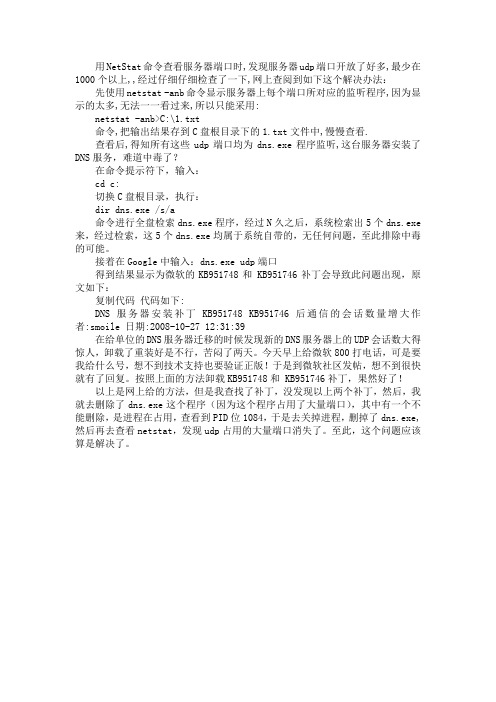
用NetStat命令查看服务器端口时,发现服务器udp端口开放了好多,最少在1000个以上,,经过仔细仔细检查了一下,网上查阅到如下这个解决办法:先使用netstat -anb命令显示服务器上每个端口所对应的监听程序,因为显示的太多,无法一一看过来,所以只能采用:netstat -anb>C:\1.txt命令,把输出结果存到C盘根目录下的1.txt文件中,慢慢查看.查看后,得知所有这些udp端口均为dns.exe程序监听,这台服务器安装了DNS服务,难道中毒了?在命令提示符下,输入:cd c:切换C盘根目录,执行:dir dns.exe /s/a命令进行全盘检索dns.exe程序,经过N久之后,系统检索出5个dns.exe 来,经过检索,这5个dns.exe均属于系统自带的,无任何问题,至此排除中毒的可能。
接着在Google中输入:dns.exe udp端口得到结果显示为微软的KB951748和 KB951746补丁会导致此问题出现,原文如下:复制代码代码如下:DNS 服务器安装补丁KB951748 KB951746 后通信的会话数量增大作者:smoile 日期:2008-10-27 12:31:39在给单位的DNS服务器迁移的时候发现新的DNS服务器上的UDP会话数大得惊人,卸载了重装好是不行,苦闷了两天。
今天早上给微软800打电话,可是要我给什么号,想不到技术支持也要验证正版!于是到微软社区发帖,想不到很快就有了回复。
按照上面的方法卸载KB951748和 KB951746补丁,果然好了!以上是网上给的方法,但是我查找了补丁,没发现以上两个补丁,然后,我就去删除了dns.exe这个程序(因为这个程序占用了大量端口),其中有一个不能删除,是进程在占用,查看到PID位1084,于是去关掉进程,删掉了dns.exe,然后再去查看netstat,发现udp占用的大量端口消失了。
至此,这个问题应该算是解决了。
- 1、下载文档前请自行甄别文档内容的完整性,平台不提供额外的编辑、内容补充、找答案等附加服务。
- 2、"仅部分预览"的文档,不可在线预览部分如存在完整性等问题,可反馈申请退款(可完整预览的文档不适用该条件!)。
- 3、如文档侵犯您的权益,请联系客服反馈,我们会尽快为您处理(人工客服工作时间:9:00-18:30)。
用NetStat命令查看服务器端口时,发现服务器udp端口开放了好多,最少在1000个以上,,经过仔细仔细检查了一下,网上查阅到如下这个解决办法:先使用netstat -anb命令显示服务器上每个端口所对应的监听程序,因为显示的太多,无法一一看过来,所以只能采用:
netstat -anb>C:\1.txt
命令,把输出结果存到C盘根目录下的1.txt文件中,慢慢查看.
查看后,得知所有这些udp端口均为dns.exe程序监听,这台服务器安装了DNS服务,难道中毒了?
在命令提示符下,输入:
cd c:
切换C盘根目录,执行:
dir dns.exe /s/a
命令进行全盘检索dns.exe程序,经过N久之后,系统检索出5个dns.exe 来,经过检索,这5个dns.exe均属于系统自带的,无任何问题,至此排除中毒的可能。
接着在Google中输入:dns.exe udp端口
得到结果显示为微软的KB951748和 KB951746补丁会导致此问题出现,原文如下:
复制代码代码如下:
DNS 服务器安装补丁KB951748 KB951746 后通信的会话数量增大作者:smoile 日期:2008-10-27 12:31:39
在给单位的DNS服务器迁移的时候发现新的DNS服务器上的UDP会话数大得惊人,卸载了重装好是不行,苦闷了两天。
今天早上给微软800打电话,可是要我给什么号,想不到技术支持也要验证正版!于是到微软社区发帖,想不到很快就有了回复。
按照上面的方法卸载KB951748和 KB951746补丁,果然好了!
以上是网上给的方法,但是我查找了补丁,没发现以上两个补丁,然后,我就去删除了dns.exe这个程序(因为这个程序占用了大量端口),其中有一个不能删除,是进程在占用,查看到PID位1084,于是去关掉进程,删掉了dns.exe,然后再去查看netstat,发现udp占用的大量端口消失了。
至此,这个问题应该算是解决了。
